- Today
- Total
| 일 | 월 | 화 | 수 | 목 | 금 | 토 |
|---|---|---|---|---|---|---|
| 1 | 2 | 3 | ||||
| 4 | 5 | 6 | 7 | 8 | 9 | 10 |
| 11 | 12 | 13 | 14 | 15 | 16 | 17 |
| 18 | 19 | 20 | 21 | 22 | 23 | 24 |
| 25 | 26 | 27 | 28 | 29 | 30 | 31 |
- 안드로이드 스튜디오
- 프로그래머스
- android studio
- 동적할당
- 자료구조
- C++
- 프로그래밍 입문
- Firebase
- 컴퓨터공학과
- 정렬
- 알고리즘
- 파이썬
- 구글 로그인
- 백준
- 안드로이드
- python
- 코딩테스트
- 자바
- sql
- til
- firebase google
- 비주얼 베이직
- oauth
- 로그인
- C언어
- Java
- 연결리스트
- 배열
- 공유대학
코딩하는 해달이
SSH 키 설정하기 본문
이 글은 아래의 링크를 참고해서 적은 글 입니다.
https://www.lainyzine.com/ko/article/creating-ssh-key-for-github/
https://bluecolorsky.tistory.com/48
https://shinjam.tistory.com/entry/GitGithub-SSH-%EC%84%A4%EC%A0%95?category=891610?category=891610
https://shinjam.tistory.com/entry/GitGithub-SSH-%EC%84%A4%EC%A0%95?category=891610?category=891610
https://doing-nothing.tistory.com/72
https://opendive.tistory.com/600
SSH 란?
원래는 멀리 떨어져있지만 인터넷이나 네트워크를 통해 연결되어있는 컴퓨터에 안전하게 연결해주는 프로토콜로 안전한 셸(Secure Shell)이라고도 부른다. 윈도우(Windows)의 명령 프롬프트의 셸을 통해서 명령어를 입력할 수 있는데, 이 명령어를 내 컴퓨터가 아닌 네트워크로 다른 컴퓨터에 전달해주고 결과를 받아볼 수 있게 해주는 게 바로 SSH이다.
SSH 개인키와 공개키 만들기
이미 키가 만들어져 있는지 확인하기 위해서 아래 코드를 GIT BASH에 입력합니다.
(GIT BASH : GIT을 다운 받을 때 같이 받는 터미널, Windows에서 Linux의 명령어 사용가능)
$ cd ~/.ssh # ~/.ssh 디렉터리로 이동
$ ls # 내부 파일 조회ls를 입력했을 때, 아래의 그림처럼 나오거나 id_rsa와 id_rsa.pub 파일 쌍이 있으면 이전에 이미 키를 생성한 적이 있는 것이므로 추가 발급 했을 때 기존 키가 덮어씌워 질 수 있습니다.

위의 파일들이 없다면 ssh-keygen으로 키를 생성합니다.
$ ssh-keygen -t ed25519 -C "your_email@example.com"your_email@example.com에는 자신의 이메일을 넣어 주시면 됩니다. ed25519 방식으로 실행이 안될 경우, 아래와 같이 RSA로 옵션을 변경해서 SSH키를 생성합니다.
$ ssh-keygen -t rsa -b 4096 -C "your_email@example.com"키가 제대로 생성되었다면 아래와 같이 진행이 됩니다.
첫 번째로 저장하고자하는 위치를 물어보는데 다른 위치를 지정하는 것도 가능하지만
그냥 엔터를 입력해 기본값으로 진행합니다.

두 번째 세 번째는 추가 패스워드를 지정할지 물어보는 내용이고,
추가 패스워드를 사용하지 않을 것이므로 그냥 엔터를 두번 입력합니다.

성공적으로 키가 생성되면 아래와 같이 나오는데,
개인키는 id_ed25519에, 공개키는 id_ed25519.pub에 저장되었다고 나옵니다.
RSA방식으로 키를 만들 경우 파일 이름은 id_rsa, id_rsa.pub입니다.
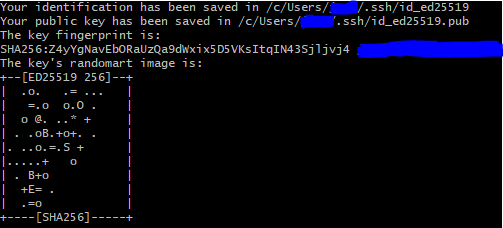
개인 키를 출력하는 명령어를 입력해 봅니다. $ cat id_ed25519를 입력하면 아래와 같이 나옵니다.
$ cat id_ed25519
-----BEGIN OPENSSH PRIVATE KEY-----
개인 키......
...............
.......
..................
-----END OPENSSH PRIVATE KEY-----공개 키를 출력하면 아래와 같이 나옵니다.
$ cat id_ed25519.pub
ssh-ed25519 AAAAC3NzaC1lZDI1NTE5AAAAINk9B7weBWcWYO4BGLpKVmleT7zOcRTmVe4wb7vA82cV "your_email@example.com"이제 GitHub에 키를 등록합니다.
https://github.com/settings/ssh/new
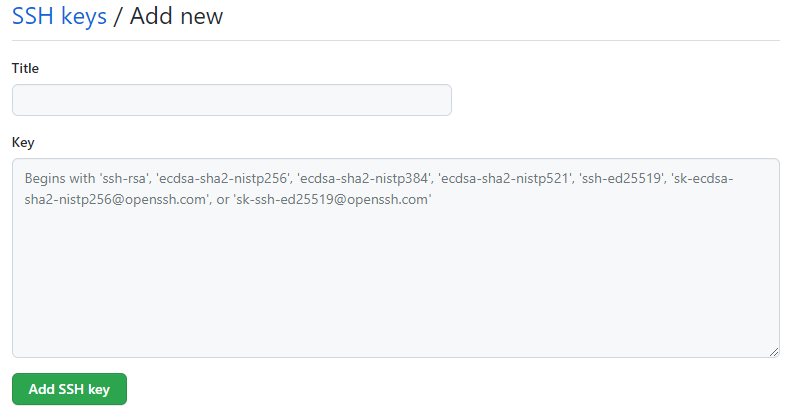
Title 필드에는 키의 이름을 입력합니다. 자신이 구분하기 좋은 이름으로 입력하면 됩니다.
Key 필드에는 공개키를 그대로 입력합니다.
Add SSH key를 눌러 키를 등록합니다.
등록이 성공적으로 끝나면 아래의 그림과 같이 등록이 완료됩니다.
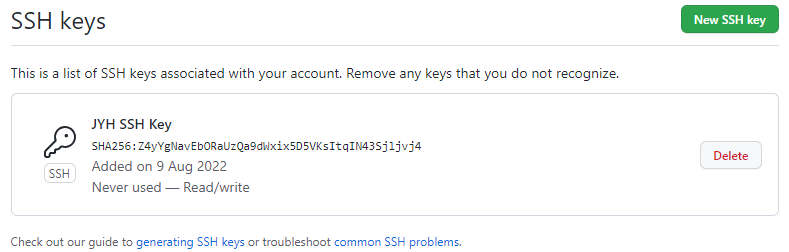
키 등록에 성공했으면 등록한 키가 잘 동작하는지 확인해봅시다.
키의 동작을 확인하기위해 SSH 접속 설정을 해야합니다.
~/.ssh의 $ls를 입력해서 config 파일이 있는지 확인하고
아래의 코드를 입력해서 config 파일을 생성하고 추가해 줍시다.
$ vi ~/.ssh/config # config 파일을 생성하거나 추가하는 명령어config파일에 아래의 사진처럼 코드를 추가합니다.
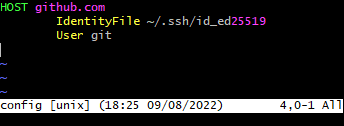
그 후에 ESC 를 누르고 :wq를 누른뒤 엔터를 입력하면 원래의 창으로 돌아옵니다.
이제 접속 설정은 끝났고, 테스트를 해봅시다. 아래의 명령어를 입력하면 GitHub에 접속 테스트를 해볼 수 있습니다.
$ ssh -T git@github.com입력하면 아래처럼 나올텐데 yes를 입력하면 됩니다.

성공적으로 연결이 된 것을 확인 할 수 있습니다.

이제 SSH키를 이용해서 Git 작업을 진행할 수 있습니다.
'개인 공부 > Git' 카테고리의 다른 글
| [Git&Github] 기초 명령어 (0) | 2024.08.26 |
|---|---|
| Git Bash 다운로드 (0) | 2022.09.04 |
| GitHub - Android Studio 연동하기 (0) | 2022.08.10 |



